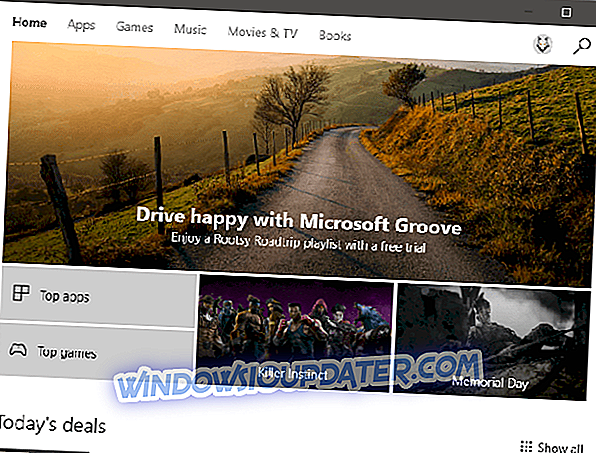La mayoría de los usuarios de computadoras tienen una unidad de disco duro física en sus PC y una partición que tiene la etiqueta C. Pero puede crear más de una partición en su computadora, y esto trae algunas ventajas.
Si tiene dos particiones, una para el sistema operativo y otra para todos sus datos personales, es menos probable que sus datos se pierdan para siempre en caso de un apocalipsis cibernético, también conocido como falla de la computadora.
Para una definición rápida, una partición es simplemente una forma de decirle a su computadora que desea dividir su disco duro en muchas unidades lógicas. Cada partición será tratada por separado. Para enumerar todas las particiones en su computadora, vaya a Mi PC / Esta PC, y encontrará todas las unidades en su computadora.
Hay muchas razones por las que debería usar más de una partición en su PC: puede mejorar la protección de datos y el rendimiento de la PC, usar múltiples sistemas operativos en la misma PC, puede acelerar la desfragmentación y más.
Otro problema importante después de crear una partición en su disco duro es el proceso de formateo. Explicaremos brevemente por qué este proceso es necesario y beneficioso para su computadora.
Formateo de un disco duro
Con el tiempo, el disco duro de su computadora puede experimentar algunos fallos de funcionamiento debido al desgaste, virus o software que pueden causar conflictos en el sistema y ralentizar su PC. Formatear el disco duro una vez al año debería ser algo vital para la salud de su sistema. Otra buena idea es tomar algunas precauciones para limpiar un disco duro, para que sus datos personales no se recuperen, especialmente si tiene una computadora más antigua que tal vez quiera vender.
Al reformatear un sistema operativo, como Windows, se borrarán todos sus datos, se limpiarán los registros sobrecargados y se eliminarán los virus que han causado muchos daños al sistema.
Antes de formatear un disco duro, debe ejecutar un programa antivirus para limpiar el sistema operativo. El proceso evitará que los archivos corruptos se vuelvan a unir a su nuevo sistema operativo reinstalado. Después de esto, debe hacer una copia de seguridad de los datos que planea mantener en un disco externo y luego iniciar el proceso de formateo.
Después de formatear un disco duro y reinstalar el sistema operativo, todos los problemas y problemas deberían desaparecer, y el rendimiento general de su computadora debería mejorar significativamente.
- 1
Asistente de partición de mini herramientas (recomendado)

MiniTool Partition Wizard es un software de administración de particiones sencillo con funciones completas. Cuenta con administración de particiones para Windows Server 2000/2003/2008/2008 R2 / 2012/2016 y Windows 2000 / XP / Vista / 7/8/10. MiniTool Partition Wizard es totalmente compatible con los sistemas de archivos principales, como exFAT, FAT12 / 16/32, NTFS, Ext2 / 3/4, y también brinda soporte perfecto en particiones GPT.
Esta herramienta permite las tareas estándar, como crear, redimensionar, eliminar, mover y formatear, pero también brinda la capacidad de realizar tareas extendidas, incluida la extensión de las particiones del sistema. Muchos discos duros, incluido SATA <IDE <SCSI, y todas las unidades externas USB son compatibles. El programa ofrece muchos beneficios, incluyendo los siguientes:
- Funcionalidad mejorada porque le permite acceder a las particiones creadas anteriormente
- Recuperación de datos completa de las particiones de disco que se han creado previamente
- Modo de protección de datos que puede seleccionarse mientras se modifican las particiones en los discos; Verá que este modo se considera como un seguro contra la corrupción de datos que se produce debido a un fallo repentino de la alimentación o a las perturbaciones eléctricas que se producen mientras el software está en el proceso.
Puede comprar la licencia permanente de MiniTool Partition Wizard + Boot Media Builder por $ 39.00.
- 2
Gerente de partición de Paragon (sugerido)

Paragon Partition Manager le permitirá dividir rápidamente su disco duro en particiones fácilmente manejables sin ninguna pérdida de datos y esto asegurará una estructura de disco duro ideal. La herramienta le ofrecerá una amplia gama de funciones para una partición flexible mientras optimiza y administra su computadora.
No importa si está reestructurando su disco duro y dividiéndolo en particiones, si está redistribuyendo el espacio libre de almacenamiento de memoria o simplemente utilizando varios sistemas operativos en la PC a la vez, la herramienta le ofrecerá funciones de partición de alto rendimiento. Esto le ayudará a hacer un uso óptimo del espacio de memoria disponible en el disco duro.
Este motor de partición de alto rendimiento lo ayudará a dividir su disco duro en particiones bien organizadas lo más rápido posible, y se asegurará de que el espacio de almacenamiento de memoria disponible en el disco duro se use de manera ideal.
Su sistema operativo podrá procesar datos de manera más eficiente si el disco duro físico se divide en más discos duros lógicos, cada uno de los cuales tiene su propia letra y nombre de volumen. Las funciones de copia de seguridad de Paragon integradas le permiten crear una copia de seguridad antes de trabajar en un disco duro. Entonces, en caso de que una operación no salga como está planeada, no es gran cosa. El asistente de recuperación recuperará y ejecutará su sistema en poco tiempo.
- Compre Paragon Partition Manager Home Edition por $ 39.95
- Compre Paragon Partition Manager Professional Edition por $ 79.95
- 3
AOMEI Partition Assistant

AOMEI Partition Assistant Standard es una herramienta de gestión de particiones de disco gratuita que logró ganar una excelente reputación entre los usuarios de todo el mundo. El software viene con tantas funciones poderosas que puede controlar completamente su disco duro y sus particiones. Por ejemplo, tiene la función Extend Partition Wizard que le permitirá aumentar el tamaño de la partición para resolver por completo los problemas de poco espacio en disco, o también puede administrar de manera flexible el espacio en disco con las funciones denominadas Resize Partition, Split Partition, Merge Partition y Copiar Partición.
AOMEI Partition Assistant Standard ofrece protección a nivel de sector para todos sus datos. El equipo de desarrolladores ha probado estrictamente su tecnología y permite a los usuarios realizar operaciones de partición más seguras como esperaba. No importa si su estilo de disco es GPT o MBR e independientemente de si su disco es pequeño o mayor a 2TB; El producto puede ayudar a los usuarios a resolver varios problemas que generalmente ocurren con las particiones de disco.
Este software de administración de particiones para Windows 10 le ayuda a administrar las particiones completamente, y es compatible con Windows 8.1, Windows 7, Windows Vista y Windows XP. También permite al usuario crear un CD / unidad de arranque y convertir un disco entre GPT y MBR.
También puede comprar el AOMEI Partition Assistant Professional Edition por solo $ 49.95 para acceder a más funciones.
- 4
Gerente de partición de compartir

La herramienta es compatible con casi todas las versiones del sistema operativo Windows, incluido Windows 10, lo que la convierte en una de las herramientas de administración de discos más versátiles. Cuenta con varias funciones que le permitirán optimizar las particiones existentes simplemente eliminando todas las porciones adicionales de los datos. También podrá formatear sus datos en caso de que desee crear un nuevo espacio para un nuevo sistema operativo.
Puede formatear particiones cuando intenta instalar el sistema operativo, reorganizar su disco duro o necesita eliminar todos los datos de esa partición. También tiene la capacidad de cambiar el tamaño de una partición extendiéndola de manera flexible a un tamaño más grande o aprendiendo una partición sin perder datos.
Puede copiar su partición y los datos en otra partición o incluso en un disco duro separado. Con esta herramienta, también podrá convertir el sistema de archivos fácilmente para obtener un sistema de archivos avanzado que le ofrecerá funciones avanzadas en términos de seguridad, rendimiento y confiabilidad.
Puede descargar Tenorshare Partition Manager de forma gratuita desde Tenorshare.
- 5
Administrador de particiones activas

Active Partition Manager es un software gratuito de formateo de disco que le permite crear, eliminar, formatear, nombrar sus particiones o cambiar su nombre. Puede hacer todo eso sin reiniciar su computadora, ya que la mayoría de los cambios se implementan de inmediato.
Puede utilizar esta herramienta para formatear una unidad lógica o partición. Se admiten los siguientes formatos: FAT, exFAT, NTFS. Puede confiar en él si también necesita formatear una memoria flash USB como NTFS.
Las características clave de Active Partition Manager incluyen:
- Crear una partición y cambiar el tamaño de la unidad lógica.
- Edite o sincronice los sectores de arranque de FAT, exFAT, NTFS, UFS, HFS +, Ext2 / Ext3 / Ext4.
- Si su disco ha sido dañado, puede inicializar un nuevo disco como MBR o GPT o reparar el MBR (GPT).
- La herramienta puede convertir MBR a GPT o GPT a MBR.
- Soporte de retrotracción para cancelar ciertos cambios de partición (eliminar o formatear partición e inicialización de disco).
Descarga Active Partition Manager desde PCDisk.
El software mencionado anteriormente es una de las mejores herramientas de administración de particiones para Windows 10 que le permite organizar y formatear su unidad.
El manejo de sus discos puede ser un trabajo intimidante, especialmente si tiene poco conocimiento o práctica con los discos duros en general. Instale una de estas herramientas y deje que el software haga el trabajo por usted.
Nota del editor: esta publicación se publicó originalmente en agosto de 2017 y se ha actualizado desde entonces para su actualización y precisión.